Descargas totales
Contenido de la página
Temas candentes
Ampliar unidad C desde otro disco es fácil, pero pocos programas o métodos pueden hacerlo directamente. No te preocupes. Los planes de este artículo pueden ampliar instantáneamente la unidad C mientras dos volúmenes NO están en el mismo disco duro o SSD.
- Presenta tu solicitud:
- 🔥Añadir espacio de disco a la unidad C desde otro disco
- 🔔Ampliar unidad C con un nuevo SSD/HDD
- 🎞️Aumentar el espacio de la unidad C cuando ampliar volumen está en gris
- 🧑💻Ampliar la unidad C con una partición no adyacente
- 🧩Ampliar la unidad C con espacio no asignado
- 🗝️Ampliar SSD con otros 2 HDDs
- Preparativos:
- 🚩Descarga EaseUS Partition Master en tu PC y asegúrate de que ningún otro programa irrelevante perturba la tarea.
EaseUS Partition Master ofrece varios métodos para ampliar la unidad C, incluyendo añadir espacio a la unidad C desde otro disco (SSD y HDD). Funciona sin problemas en Windows 11/10/8/7.
Los planes de este artículo pueden ampliar instantáneamente la unidad C mientras dos volúmenes NO estén en el mismo HDD o SSD. Hemos encontrado muchos casos similares en Microsoft y Super User.
Una vez que tu unidad C se quede sin espacio, los archivos de caché generados por las aplicaciones y otros programas instalados harán que tu dispositivo sea más lento que nunca. Como resultado, puedes encontrarte con un uso elevado del disco, y las actualizaciones del SO Windows se atascan, etc. Si estás experimentando un caso así, la mejor solución es aumentar el espacio de la unidad C en el primer disco. ¡Aquí tienes un software de particionado de disco potente y seguro para ayudarte! Comparte este post y ayuda a más usuarios.
Cómo ampliar unidad C Windows 10 con otro disco
Es imposible ampliar la unidad C fusionando dos discos físicos. Afortunadamente, EaseUS Partition Master viene con una función avanzada que te permite transferir archivos grandes, aplicaciones y juegos de un disco a otro. Esto liberará más espacio en la unidad C y es la forma más directa y eficiente de ampliar la unidad C. Además, EaseUS Partition Master ofrece otras funciones para ayudar a ampliar la unidad C.
Selecciona uno en función de tu caso:
- Guía 1. Ampliar unidad C Windows 10 desde otro disco
- Guía 2. Ampliar unidad C Windows 10 utilizando espacio no adyacente
- Guía 3. Extender unidad C Windows 10 desde la unidad D
Aquí tienes una guía detallada y algunas notas. Recuerda que no debes seleccionar dispositivos externos durante la ejecución ni abortar la creación de particiones.
Guía 1. Ampliar unidad C Windows 10 desde otro disco
- Tiempo: 5 Min - 15 Min (Dependiendo de la cantidad de datos que migres)
- Consejo: Asegúrate de que ningún otro programa perturba este proceso y no lo abortes para evitar cualquier pérdida de datos.
- Aplicar a: Ampliar la unidad C con un segundo disco sin perder datos.
Paso 1. Inicia EaseUS Partition Master, ve a "Gestor de partición", haz clic con el botón derecho en la unidad C y selecciona "Migración de datos".
Paso 2. Selecciona los datos (como aplicaciones y juegos grandes) que ocupan mucho espacio en disco y haz clic en "Siguiente" para continuar.
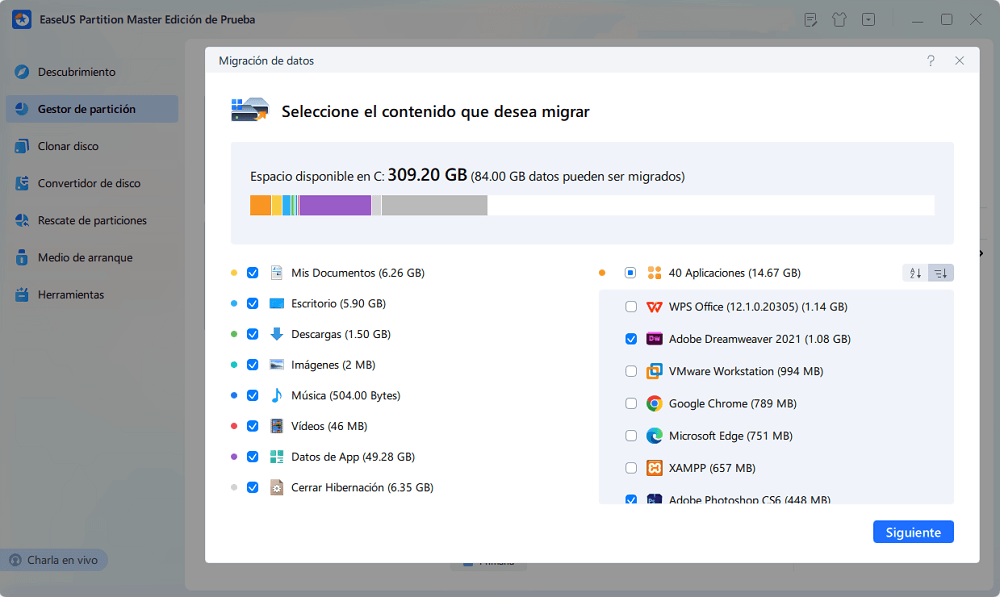
Paso 3. Selecciona una partición de destino en otro disco para migrar y haz clic en "Empezar" para ejecutar la tarea. Después, el espacio disponible en la unidad C aumentará.
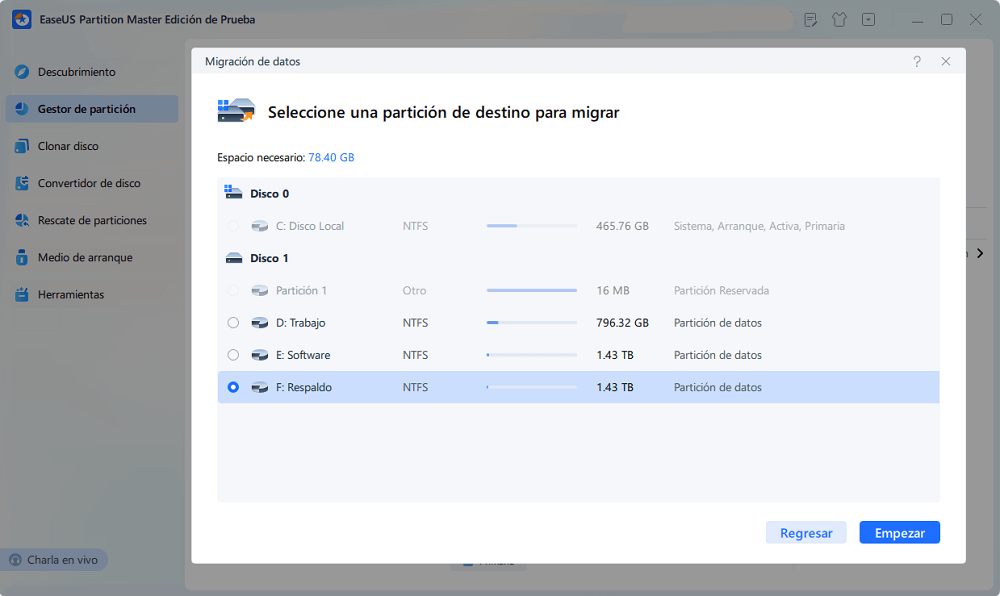
Algunas preguntas frecuentes sobre el uso de esta función:
1. ¿Esta función transferirá todos los archivos de la unidad C?
No, los componentes de Windows y los datos personales del escritorio están protegidos y no se migran.
2. ¿Puedo seleccionar el tercer disco?
Si existen varios discos, puedes seleccionar el segundo o tercer disco para reubicar el disco.
3. ¿Qué pasa con la capacidad o el límite de velocidad?
No hay límite en la capacidad de datos a migrar, y la velocidad de migración está relacionada con el tamaño de los datos. La velocidad de migración es la misma que la velocidad de copia de Windows.
4. ¿Puedo comprobar la nueva partición con la herramienta integrada de Windows?
La partición migrada recién creada puede editarse mediante la Gestión de Discos.
Guía 2. Ampliar unidad C Windows 10 utilizando espacio no adyacente
- Tiempo: Alrededor de 1Min
- Dificultad: Baja
- Aplicar a: La unidad C se llena pero no se puede ampliar con espacio no asignado.
Paso 1. Ve al Gestor de partición, haz clic con el botón derecho en la unidad C y selecciona "Fusionar". A continuación, selecciona la partición de destino no adyacente a fusionar y haz clic en "Aceptar".
Paso 2. Selecciona la unidad C como partición de destino que deseas conservar y haz clic en "Aceptar" para fusionar la partición no adyacente en la unidad C.
Paso 3. Haz clic en el botón "Ejecutar 1 tarea(s)" y pulsa "Aplicar" para empezar a fusionar particiones.
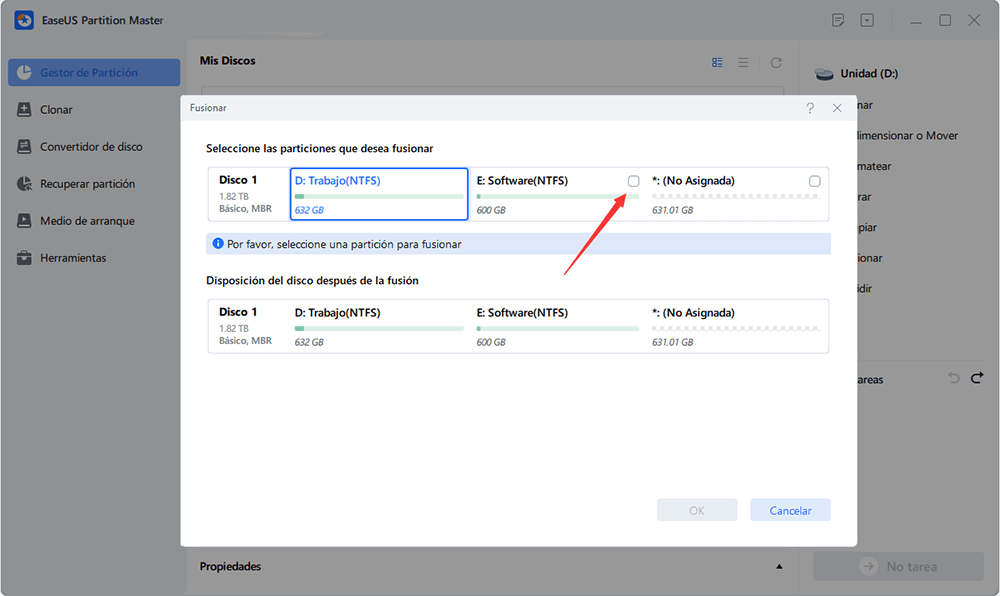
Guía 3. Extender unidad C Windows 10 desde la unidad D
- Tiempo: 1 Min - 3 Min
- Dificultad: Baja
- Aplicar a: Extender volumen en gris e incapaz de aumentar el espacio de la unidad C
Paso 1. Haz clic con el botón derecho del ratón en la unidad D con suficiente espacio libre y selecciona "Asignar espacio".
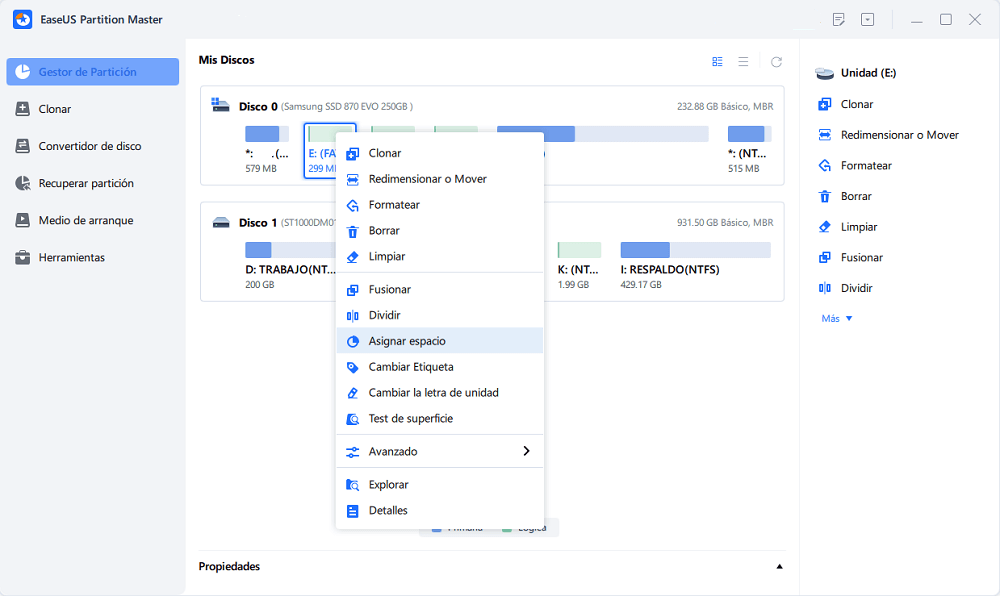
Paso 2. Selecciona la unidad C: y arrastra el panel de particiones hacia la derecha para determinar cuánto espacio de disco quieres añadir a C desde D. A continuación, haz clic en "Aceptar" para confirmar. Por último, haz clic en "Ejecutar Tarea" y en "Aplicar" para empezar a pasar espacio de disco D a C.
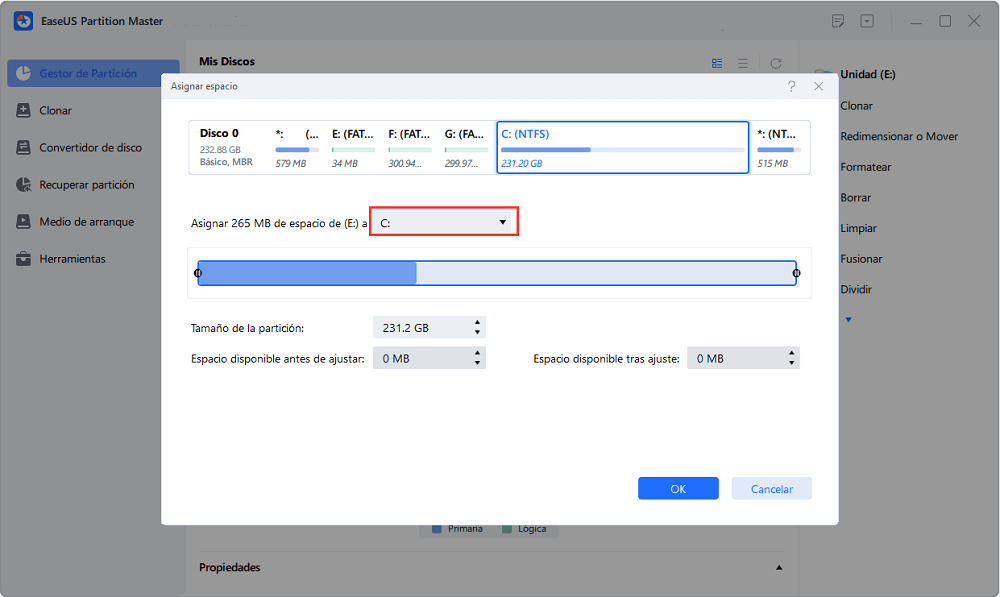
Consejo extra: Otras formas de ampliar unidad C en Windows 10/11
💡Nota: Haz una copia de seguridad de tus datos con antelación para evitar cualquier pérdida de datos.
Forma 1. Utiliza Diskpart
Diskpart puede ayudarte a conseguir más espacio en la unidad C. Aún así, tiene restricciones: Si sólo tienes una unidad C y no hay espacio sin asignar detrás, vuelve a la parte de software para ampliar la unidad del sistema desde otro disco duro utilizando EaseUS Partition Master. Si tienes otra unidad adyacente detrás de la unidad C, puedes eliminarla con Diskpart y aumentar el espacio de la unidad C.
- 🚩Límite: Sólo funciona cuando hay espacio sin asignar adyacente a la unidad C. (En el lado derecho)
- 🚩Advertencia: Esto borrará todos los datos de la unidad adyacente a la unidad C; haz una copia de seguridad por adelantado.
Paso 1. Escribe cmd en el cuadro de búsqueda. Haz clic con el botón derecho en cmd y haz clic en "Ejecutar como administrador".
Paso 2. Escribe diskpart y pulsa Enter.
Paso 3. Introduce las líneas de comando y pulsa Intro cada vez:
- list disk
- select disk * (Sustituye * por el número de disco de tu sistema. Como select disk 0.)
- list volume
- select volume * (Sustituye * por el número de partición. Haz primero una copia de seguridad de los archivos importantes del volumen).
- delete volume
- select volume * (Sustituye * por el número de disco de tu unidad C.)
- extend size =number (Normalmente, la unidad de tamaño por defecto es MB.)
- Exit
A continuación, puedes reiniciar el ordenador y tu unidad C estará ampliada.
Forma 2. Utiliza la Administración de discos
Administración de discos es otra herramienta que puede ayudar a ampliar la unidad C en Windows 10/11. Comparada con Diskpart, es un poco más fácil de usar. Comprueba los siguientes pasos para ampliar la unidad C con espacio no asignado:
🚩Límite: Sólo funciona cuando hay espacio sin asignar adyacente a la unidad C. (en el lado derecho)
Paso 1. Haz clic con el botón derecho del ratón en el icono de Windows y selecciona Administración de discos.
Paso 2. Haz clic con el botón derecho en la unidad C y haz clic en Extender Volumen. (Si la opción no puedo extender volumen disco C, haz clic en el enlace para solucionarlo).
Paso 3. Ajusta el tamaño que quieres añadir a la unidad C y confirma tu acción.
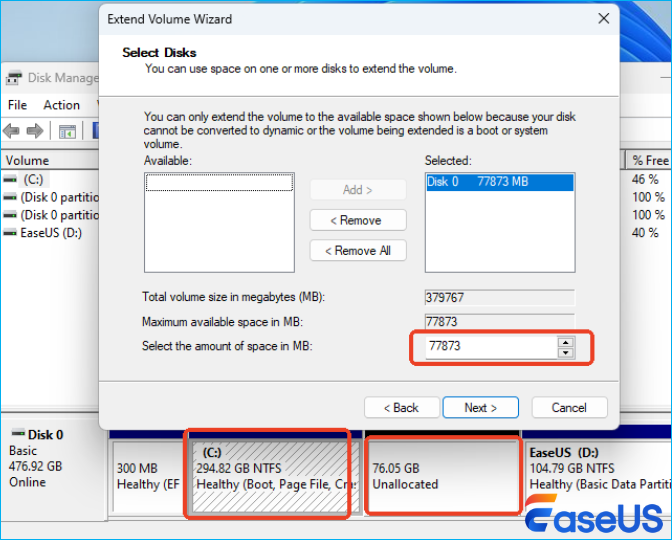
Si no hay espacio sin asignar en el lado derecho de la unidad C, tienes que eliminar la partición para crear espacio sin asignar para la extensión de la unidad C. Comparte este post y deja que más usuarios se deshagan del error de espacio en disco insuficiente.
Reflexiones finales
¿Buscas una forma de ampliar unidad C Windows 10 con otro disco? ¿Te encuentras con el error de ampliar volumen en gris? Software de EaseUS ofrece cinco formas de aumentar el espacio de la unidad C desde otro disco, partición no adyacente o unidad D en Windows 11/10/8/7. Para principiantes, EaseUS Partition Master puede facilitar la ampliación de la unidad C desde otro disco. También puede ayudar a gestionar el espacio en el mismo disco, como ampliar la unidad C desde el espacio no asignado y la partición no adyacente.
Si hay espacio adyacente sin asignar en el lado derecho de la unidad C, la Gestión de Discos es la forma más sencilla de ampliar la unidad C.
Preguntas frecuentes sobre ampliar unidad C Windows 10 desde otro disco
¿Puedo utilizar el espacio de otro disco para ampliar mi unidad C? Claro que sí. Consulta las preguntas más frecuentes para obtener más información.
1. ¿Cómo ampliar la unidad C con un nuevo SSD?
No puedes fusionar dos discos físicos, pero puedes ampliar la unidad C con un nuevo SSD compartiendo espacio entre los dos discos. EaseUS Partition Master te permite liberar más espacio en disco en la unidad C migrando archivos grandes, juegos grandes y aplicaciones a otro SSD.
2. ¿Cómo ampliar la unidad C cuando la opción ampliar volumen está en gris?
La opción de ampliar volumen en la Administración de discos aparecerá en gris si no hay espacio sin asignar a la derecha de la unidad C. En este caso, puedes eliminar la partición contigua a la unidad C para obtener espacio no asignado adyacente, o puedes utilizar herramientas de terceros, algunas de las cuales te permiten ampliar la unidad C desde la partición no adyacente.
3. ¿Cómo ampliar el espacio de la unidad C desde la unidad D en Windows 10?
Las herramientas integradas de Windows no pueden ampliar directamente la unidad C desde la unidad D. Por suerte, puedes utilizar EaseUS Partition master para ampliar la unidad C asignando espacio desde la unidad D.
¿En qué podemos ayudarle?
Reseñas de productos
-
Me encanta que los cambios que haces con EaseUS Partition Master Free no se aplican inmediatamente a los discos. Hace que sea mucho más fácil interpretar lo que sucederá después de haber hecho todos los cambios. También creo que el aspecto general de EaseUS Partition Master Free hace que cualquier cosa que estés haciendo con las particiones de tu ordenador sea fácil.
Seguir leyendo -
Partition Master Free puede redimensionar, mover, fusionar, migrar y copiar discos o particiones; convertir a local, cambiar la etiqueta, desfragmentar, comprobar y explorar la partición; y mucho más. Una actualización Premium añade soporte técnico gratuito y la posibilidad de redimensionar volúmenes dinámicos.
Seguir leyendo -
No creará imágenes en caliente de tus discos ni los alineará, pero como está acoplado a un gestor de particiones, te permite realizar muchas tareas a la vez, en lugar de limitarte a clonar discos. Puedes mover particiones, redimensionarlas, desfragmentarlas y mucho más, junto con el resto de herramientas que esperarías de una herramienta de clonación.
Seguir leyendo
Artículos relacionados
-
¡[Nuevo] Obtén 2025 licencia para EaseUS Partiton Master, Clave de Serie Aquí!
![author icon]() Luis/2025/11/14
Luis/2025/11/14 -
![author icon]() Luna/2025/11/14
Luna/2025/11/14 -
Cómo borrar de forma segura y gratuita un SSD o HDD
![author icon]() Luis/2025/11/14
Luis/2025/11/14 -
Cómo solucionar: PS3 no reconoce USB NTFS
![author icon]() Luis/2025/11/14
Luis/2025/11/14










